Независимо каква е причината за решението ви да преминете от телефон с Android към телефон Apple вероятно имате известно безпокойство, когато стане дума за прехвърлянето на данните си от Samsung или Huawei към iPhone.
Ръчното прехвърляне на данни като контакти, снимки, видеоклипове, бележки или други файлове не е много добра идея. В тази статия ще намерите ръководство стъпка по стъпка, как да прехвърляте възможно най-лесно всичките си данни от Android към iOS и без да губите никаква информация от стария си смартфон.
Вземете двата телефона и следвайте ръководството на Flip.bg за прехвърляне на данни между Android и iPhone.
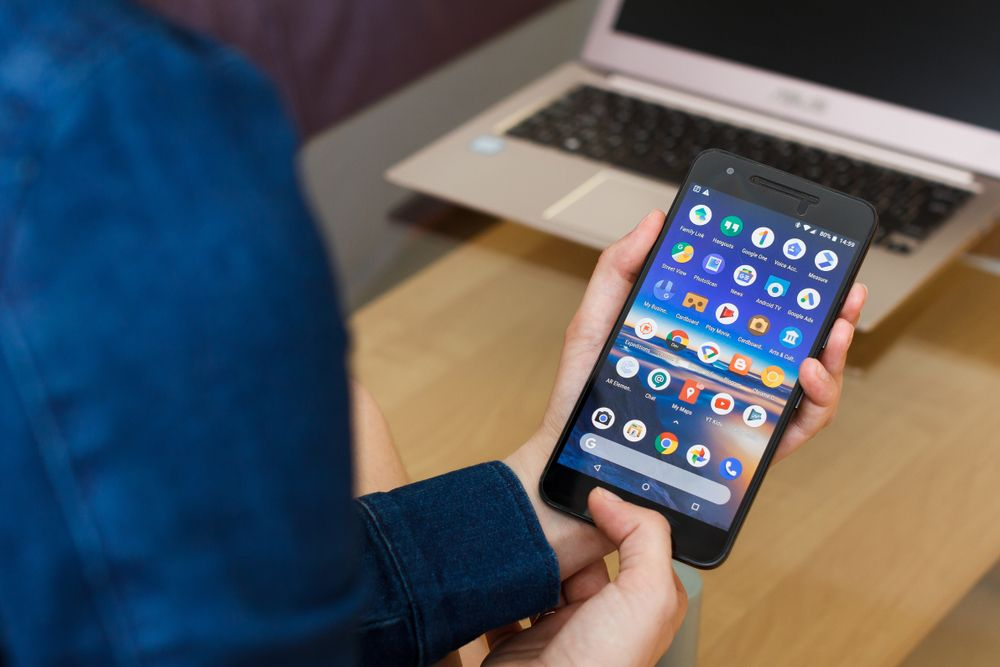
Какво трябва да знаете, преди да започнете с прехвърлянето на данни
Много е важно първо да изчистите колкото е възможно повече от паметта на стария си телефон и след това да преминете към прехвърляне на данни между вашия телефон с Android и iOS.
Може да изтриете приложенията, които някога сте изтеглили мислейки, че ще ги използвате, но които дори не сте отворили веднъж, също така е добре да разгледате галерията на телефона си и да изтриете дублирани снимки или видеоклипове, които са заснети в търсене на най-добрият ъгъл или светлина. Не малко са сигурно и printscreen-овете, от които вече не се нуждаете и спокойно може да премахнете. Не искате да „напълните“ чисто нови си телефон с подобни файлове, нали?
Уверете се, че и двата телефона имат достатъчно батерия. Едва ли искате да се изключи един или и двата телефона в процеса на изпращане, или получаване на всички данни от Android към iOS.
След това идва най-подходящият момент да проверите дали файловете от вашия телефон с Android заедно с данните от microSD картата ще се поберат на новото ви устройство. С други думи, трябва да сте сигурни че вашият iPhone има достатъчно място за съхранение за всичко, което искате да прехвърлите в него.
Например ако преминавате от Samsung Galaxy S10 със 128 GB към iPhone 11 Pro с 64 GB, можете да бъдете сигурни, че не всичките ви файлове ще се поберат в новия ви телефон. Прехвърлянето ще бъде прекратено, когато паметта на чисто новия ви смартфон се запълни. Устройството може да не ви покаже причината, поради която операцията при прехвърляне е спряла. Освен това, може да се наложи да прегледате всяка папка на телефона, за да установите какво е прехвърлено и какво не.
Най-добре е да направите резервно копие в Google Drive на всичко, което имате в телефона с който се разделяте. Така ще може да изтривате спокойно всичко, което считате за ненужно, за да достигнете до желания обем от данни.
Отидете в Google Play и изтеглете приложението Move to iOS, което ще ви помогне да прехвърляте данни между Android и iPhone.
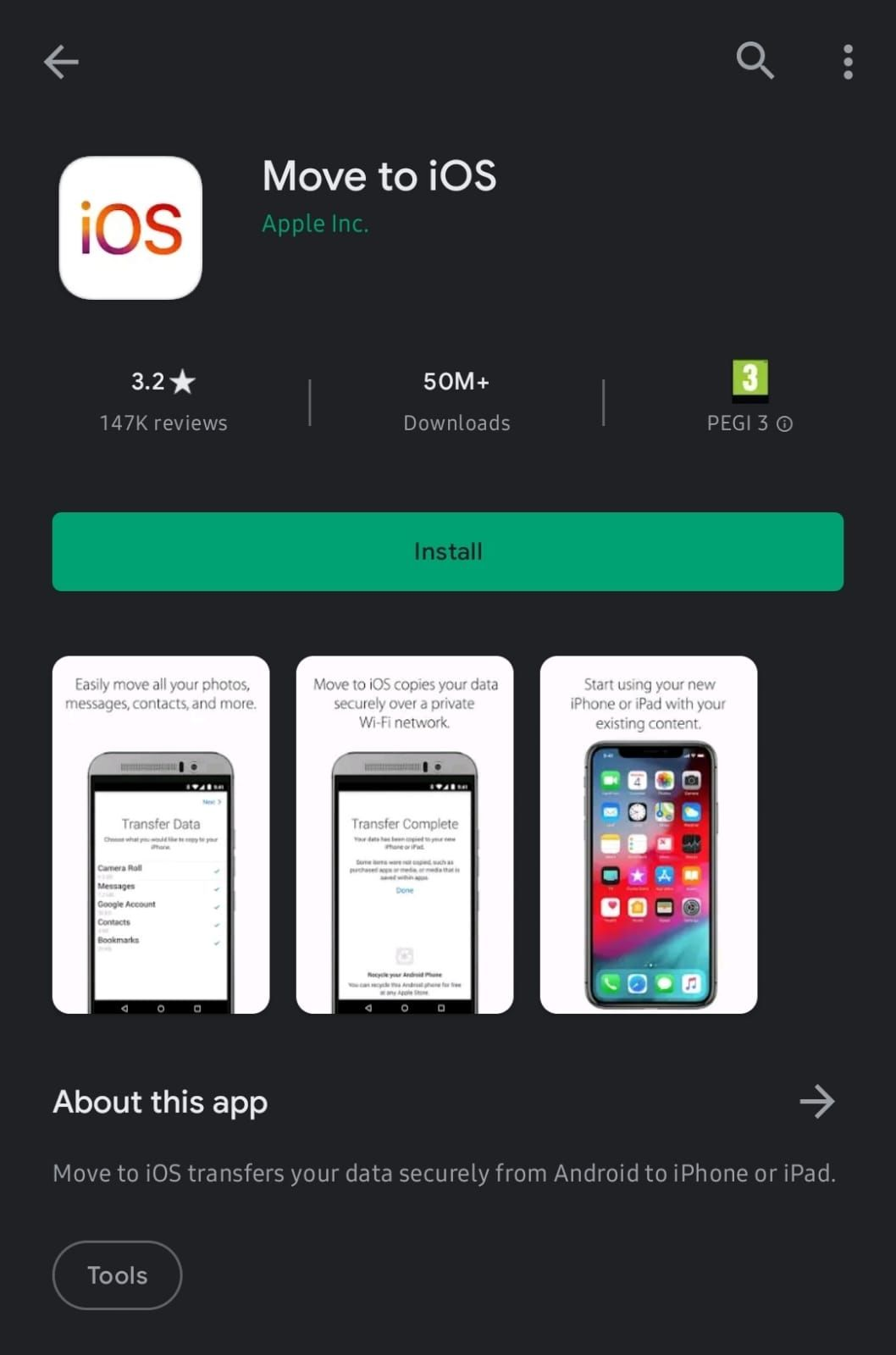
1. Подгответе телефона си
Първо инсталирайте приложението Move to iOS на вашия Android и след това извадете новия си iPhone и започнете с настройките му. Когато стигнете до стъпката за приложения и данни, ще имате и опцията да прехвърлите данни от Android (Move Data From Android).
Изберете тази опция и тогава вашият iPhone ще създаде Wi-Fi мрежа с вашия Android телефон.
2. Използвайте Move to iOS
Отворете приложението и преминете през всички необходими стъпки, докато стигнете до частта с Find Your Code. На екрана ви ще се появи код.
3. Свържете телефоните
Това може да направите по същия начин, както когато свързвате преносима тонколонка или друго устройство към телефона си чрез Bluetooth. Ще получите на Android телефона си код, който трябва да въведете на вашия iPhone.
4. Изберете какви данни искате да прехвърлите
Приложението Move to iOS ще ви позволи да прехвърлите шест вида данни от вашия телефон с Android. Може да прехвърлите на новия си iPhone пълния списък с контакти, снимките и видеоклиповете от галерията, bookmark-ове от браузърите, календара с цялата му информация, акаунтите, които използвате за влизане в пощата, но също така и получените SMS съобщения.
В случай, че не желаете определен тип данни да бъдат прехвърлени, тогава деактивирайте отметката от категорията, която не ви интересува.
5. Изчакайте
Оставете телефоните да завършат прехвърлянето. Възможно е в даден момент вашият Android телефон да ви уведоми, че данните са прехвърлени успешно, но ако не виждате същото съобщение на екрана на вашия iPhone, ви съветваме да не боравите все още със старото устройство. В противен случай рискувате трансферът да бъде прекъснат и да се наложи да започнете отначало.
6. Уверете се, че прехвърлянето е извършено правилно
Преди да започнете да си „играете“ с новия телефон е добре да сте сигурни, че всички данни са прехвърлени успешно. Разгледайте вашите папки със снимки и видеоклипове, след това прегледайте част от вашите контакт, за да се уверите, че прехвърлянето е било успешно.
7. Прехвърлете ръчно останалите данни
Ако имате други данни, които желаете да прехвърлите на новия си телефон, ще се наложи да го направите ръчно. Например, Move to iOS няма да може да прехвърли любимите ви песни, които сте избрали да запазите като плейлист на стария си телефон. Освен това приложението няма да може да прехвърли вашите PDF файлове или други документи от Android към iPhone.
8. Инсталирайте приложенията
Проверете кои приложения са прехвърлени на новият ви телефон и кои приложението Move to iOS не е успяло да инсталира на новото устройство. Изтеглете ги ръчно, за да имате винаги достъп до филмите, музиката, игрите или фитнес програмите, с които сте свикнали.
9. Възстановете фабричните настройки на вашия телефон с Android
След като сте се уверили, че всичките ви данни са в безопасност, е време да се сбогувате със стария си телефон, като го нулирате до състоянието в което е дошъл от производителя.
На повечето Android телефони стъпките за възстановяване на фабричните настройки (Factory Data Reset) са както следва:
- Settings > System > Advanced > Reset > Erase all data.
Или, много по-лесно може да направите това чрез „Възстановяване на фабричните настройки“ (Factory Data Reset) в менюто „Настройки“ (Settings).
След като сте успели да изтриете всички данни от стария си телефон, защо да го оставяте да стои в чекмеджето, когато можете да го продадете във Flip? Влезте и вижте колко можете да получите за него, ако ни го изпратите, а със спечелените пари може да си купите готини аксесоари за новия си телефон!



